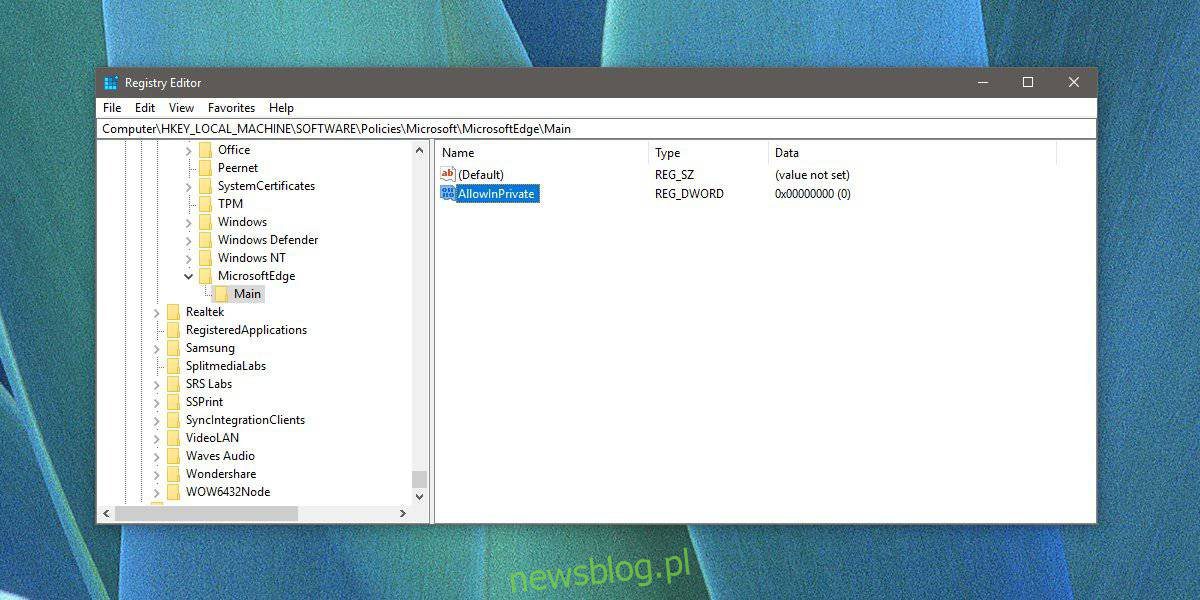
Tất cả các trình duyệt đều có chế độ duyệt web riêng tư. Chế độ Duyệt web Riêng tư cung cấp quyền riêng tư rất cơ bản vì nó không lưu trữ lịch sử duyệt web của bạn. Microsoft Edge có chế độ duyệt web riêng tư, còn được gọi là InPrivate và giống như Chrome và Firefox, bạn có thể tắt Duyệt web riêng tư trong Microsoft Edge bằng cách chỉnh sửa sổ đăng ký.
Vô hiệu hóa duyệt InPrivate
Vì điều này hoạt động bằng cách chỉnh sửa sổ đăng ký nên bạn sẽ cần có đặc quyền của quản trị viên.
Sử dụng phím tắt Win + R để mở cửa sổ chạy. Trong hộp chạy, gõ “regedit” và nhấn Enter.
Trong trình chỉnh sửa sổ đăng ký, điều hướng đến vị trí sau.
HKEY_LOCAL_MACHINESOFTWAREPoliciesMicrosoft
Trong khóa Microsoft, hãy tìm khóa có tên MicrosoftEdge. Nếu nó không có ở đó, bạn sẽ phải tự tạo nó. Nhấp chuột phải vào phím Microsoft và chọn Mới > Khóa từ menu ngữ cảnh. Đặt tên cho khóa MicrosoftEdge.
Bạn cần tạo một khóa khác bên dưới khóa bạn vừa tạo. Nhấp chuột phải vào phím MicrosoftEdge và chọn Mới > Khóa. Đặt tên cho khóa này là Main.
Bây giờ, với khóa chính được chọn trong cột bên trái, nhấp chuột phải vào bảng điều khiển bên phải. Chọn Mới > Giá trị DWORD (32-bit) từ menu ngữ cảnh. Đặt tên cho giá trị này là AllowInPrivate. Đảm bảo giá trị của nó được đặt thành 0.
Nếu bạn đang mở Microsoft Edge, hãy đóng và mở lại. Tùy chọn InPrivate trong menu Edge sẽ chuyển sang màu xám. Nó vẫn sẽ được liệt kê ở đó, nhưng nó sẽ không hoạt động. Phím tắt của nó cũng sẽ bị vô hiệu hóa.
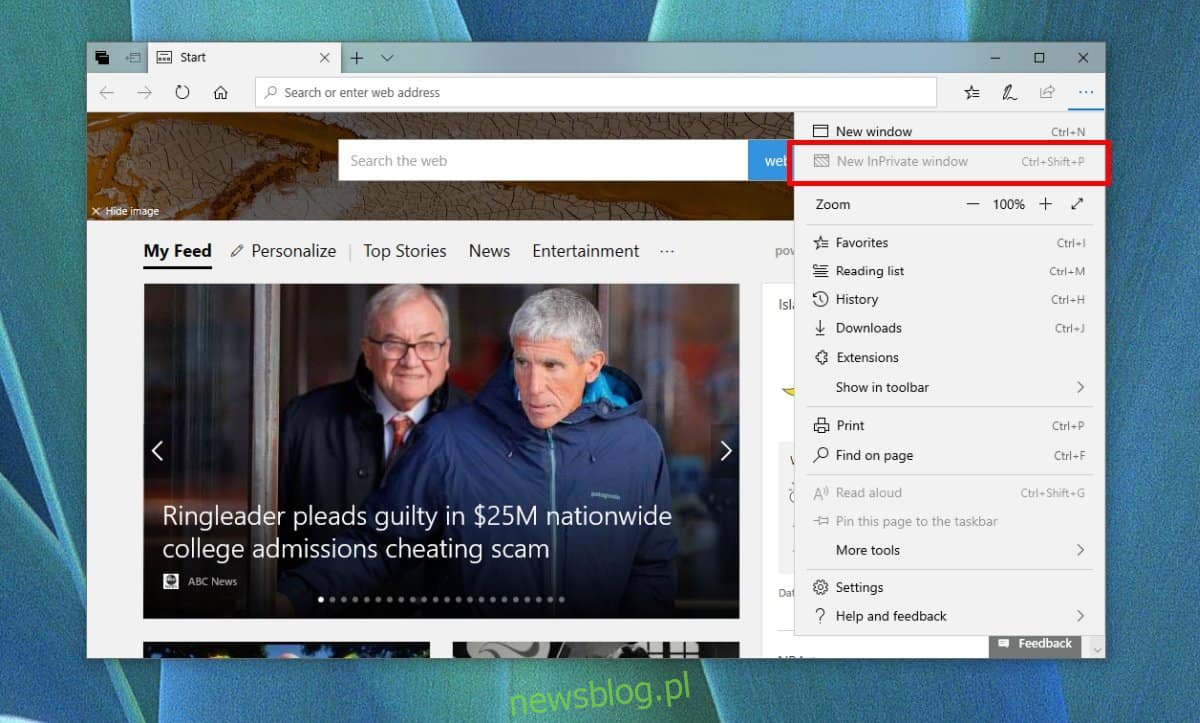
Không giống như Chrome và Firefox, phiên bản này không xóa các tùy chọn khỏi menu Edge. Nó vẫn ở đó, vì vậy người dùng có thể đoán rằng nó đã bị vô hiệu hóa.
Để bật chế độ duyệt InPrivate, tất cả những gì bạn cần làm là xóa khóa AllowInPrivate mà bạn đã thêm. Bạn cũng có thể thay đổi giá trị của nó thành 1. Nếu bạn chọn xóa giá trị DWORD, bạn có thể để lại các khóa bạn đã tạo trong sổ đăng ký. Chúng vô hại.
Như bạn có thể đoán, thay đổi này có thể dễ dàng hoàn nguyên nếu người dùng có khả năng thay đổi sổ đăng ký, tức là quyền truy cập của Quản trị viên và có thể phát hiện ra rằng Duyệt web riêng tư đã bị chặn bởi sổ đăng ký. Nếu muốn, bạn có thể sử dụng nó như một hình thức mềm kiểm soát của phụ huynh và ngăn trẻ nhỏ duyệt web ở chế độ riêng tư.
Cài đặt này có thể được đặt lại nếu người dùng gỡ cài đặt và cài đặt lại Edge, tuy nhiên, Microsoft Edge là ứng dụng chính trên hệ thống Windows 10 nên việc gỡ cài đặt nó không hề dễ dàng và chắc chắn yêu cầu quyền quản trị viên, nếu người dùng có quyền này thì có thể chỉ cần hoàn tác thay đổi từ sổ đăng ký.
